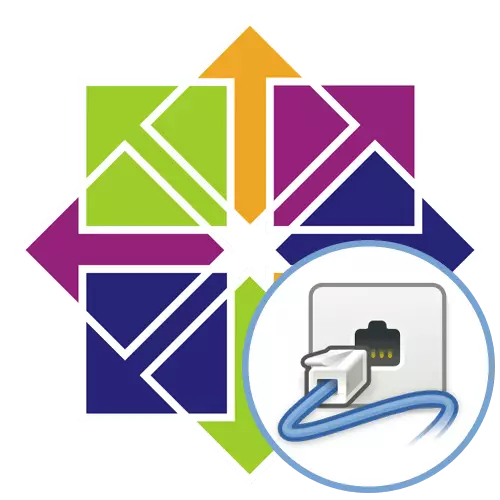
Gotovo svi korisnici distribucije Centos 7 mogu se instalirati u sustavu, za ispravan rad koji želite otvoriti portove određenih brojeva. Ovo je potrebno za osiguravanje normalne veze s čvorovima i sigurnom razmjenom informacija. Zadatak se vrši promjenom pravila vatrozida. Naravno, svaki korisnik može koristiti širok izbor firewall-a, ali standard je iptables. Na njegovom je primjeru da nudimo otvoriti portove, slijedeći sljedeće upute.
Otvoreni portovi u Centos 7
Otvaranje portova - zadatak je jednostavan, jer za to morate unijeti samo nekoliko naredbi u konzoli. Međutim, ako u početku niste napravili dodatne postavke sa vatrozidom ili koristite alat treće strane, morat ćete dodatno promijeniti važne parametre. Stoga smo podijelili svoj članak na faze, tako da su se korisnici novajlija lakše suočavali sa svakim korakom, a sada započnimo s trenutnom ugradnjom Iptables u CentOS 7.Korak 1: UPDATE Instalacija ili Iptables
Kao što je gore spomenuto, iptables u centru 7 djeluju kao zadani vatrozid. Ako se ručno nije napravljeno promjene, možete sigurno preskočiti ovaj korak samo poslednjom fazom instalacijom uslužnog programa vatrozida. Ako trebate provjeriti ažuriranja ili ponovo instalirati ovaj alat, savjetujemo vam da koristite sljedeći priručnik.
- Sve aktivnosti opisane danas bit će izrađene u "terminalu", pa sve započinje sa svojim lansiranjem. Koristite Ctrl + Alt + T vruće tipku ili ikonu dodane u odjeljak "Favoriti" u meniju Application.
- Ovdje unesite sudo yum install naredbe iptables, a zatim kliknite tipku Enter.
- Da biste potvrdili ovu naredbu, morat ćete odrediti lozinku za superuser. Razmislite da se s ovom vrstom pisanja ne prikazuju uneseni znakovi.
- Bit ćete obaviješteni da se instalacija ili ažuriranje uspješno proizvede. Ako se najnovija verzija Iptablea doda u operativni sistem, dodaje se zadnja verzija Iptables, na ekranu se pojavljuje niz "ne izvrši ništa".
- Ispunite ovaj korak sa naredbom sudo yum -y install Iptables-usluge. Ovo će pokrenuti ugradnju potrebnih usluga.
- Možete preći na sljedeći korak ako se poruka pojavi na ekranu na uspješnom dodavanju komponenti.
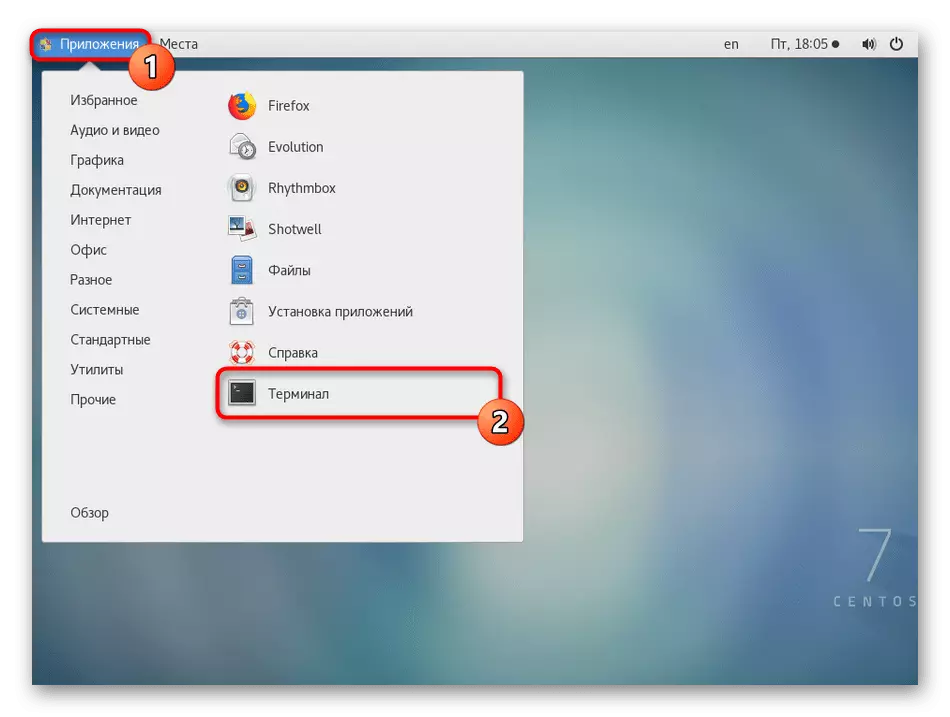

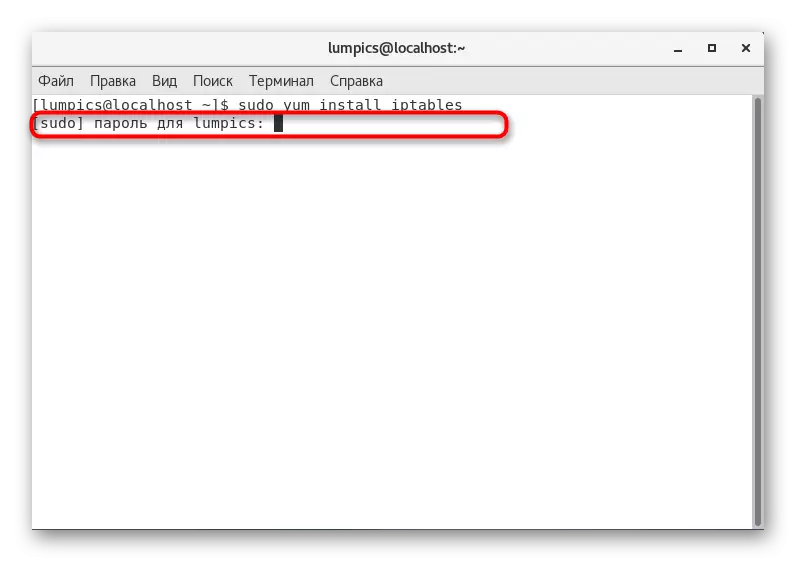
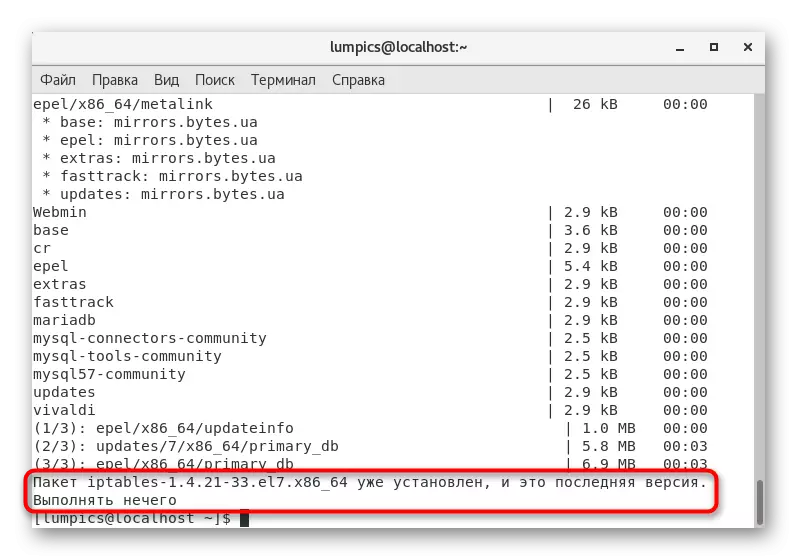
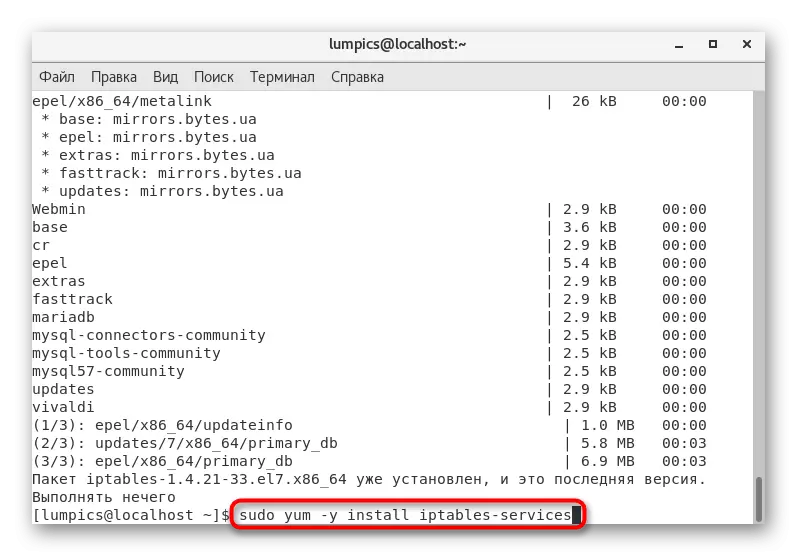
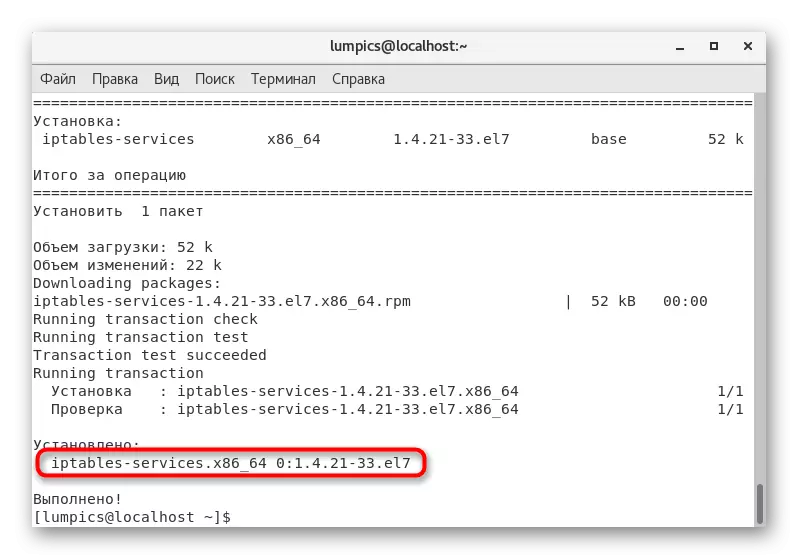
Korak 2: Resetiranje standardnih pravila vatrozida
Ako Iptables ili korisnik nisu konfigurirani prije administratora sistema ili korisnika, standardne postavke treba odbaciti da u budućnosti nije bilo problema sa kompatibilnošću pravila. Uz to, bit će potrebno odrediti standardna pravila, osiguravajući ispravnost provođenja dolaznih i odlaznih spojeva. Sve se to događa ovako:
- Unesite naredbu Iptables -L -L -V -N u konzoli za prikaz popisa trenutnih parametara.
- Ako oni ne odgovaraju, onda ćete morati resetirati i ručno konfiguracije.
- Brisanje postojećih pravila vrši se koristeći samo jednu liniju sudo iptables -f.
- Zatim, dopustite svim unesenim podacima servera, umetnujući sudo iptables -a ulaz -i lo -j prihvaća.
- Za odlazne veze, primjenjiva se gotovo ista naredba: sudo iptables -a izlaz -o lo -j prihvaća.
- Preporučuje se ograničenje novih veza i omogućiti postojećim da osiguraju sigurnost i uspostave rad prethodno određenih pravila. To se događa putem sudo Iptables -a ulaz -M -M State - uspostavljen, srodni, prihvati.
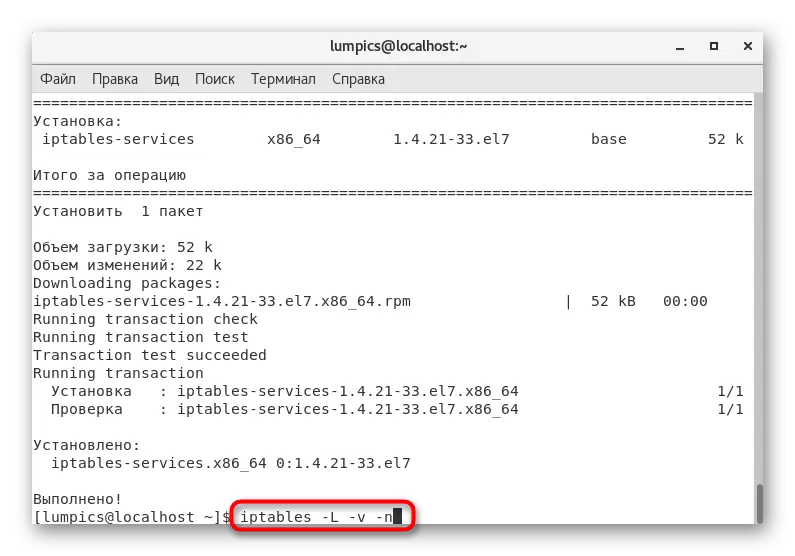
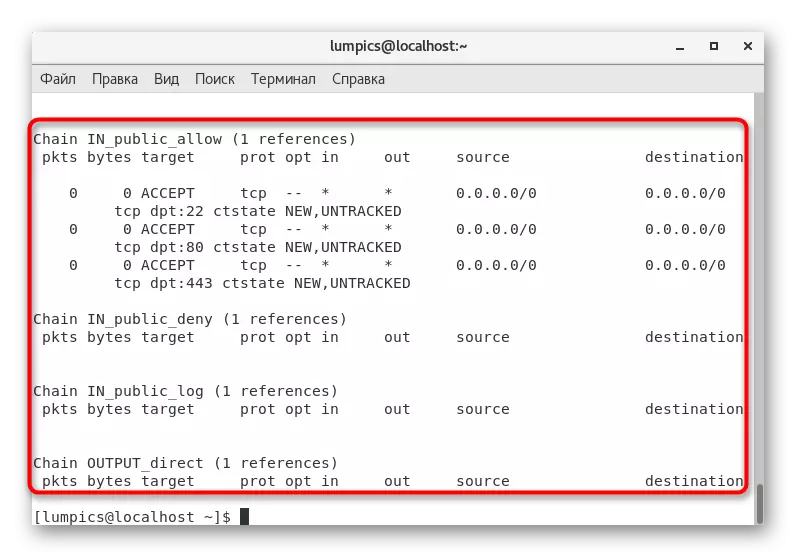
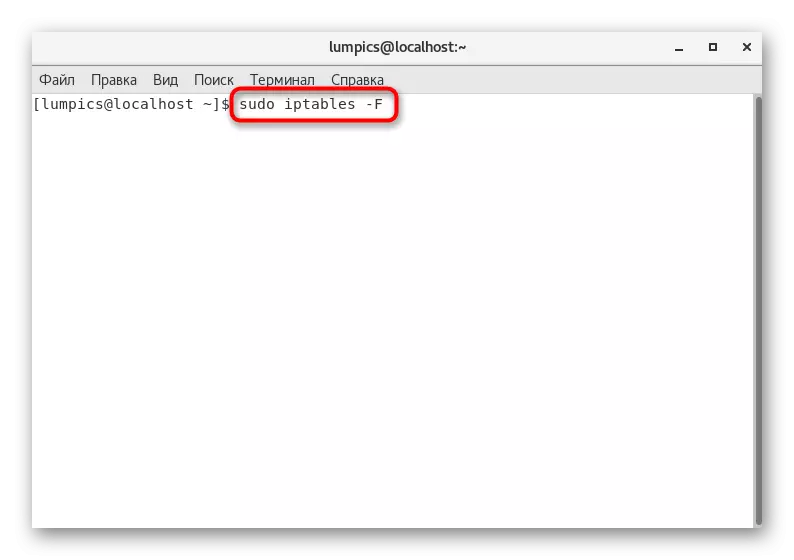
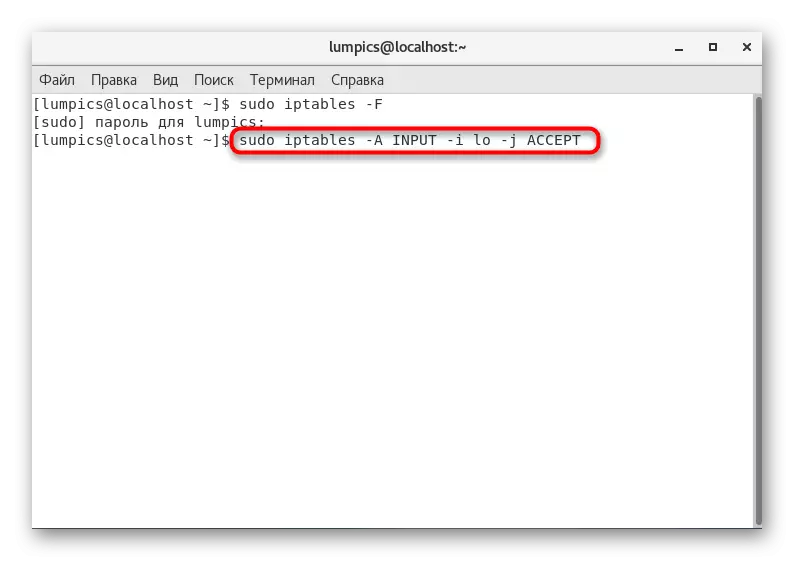

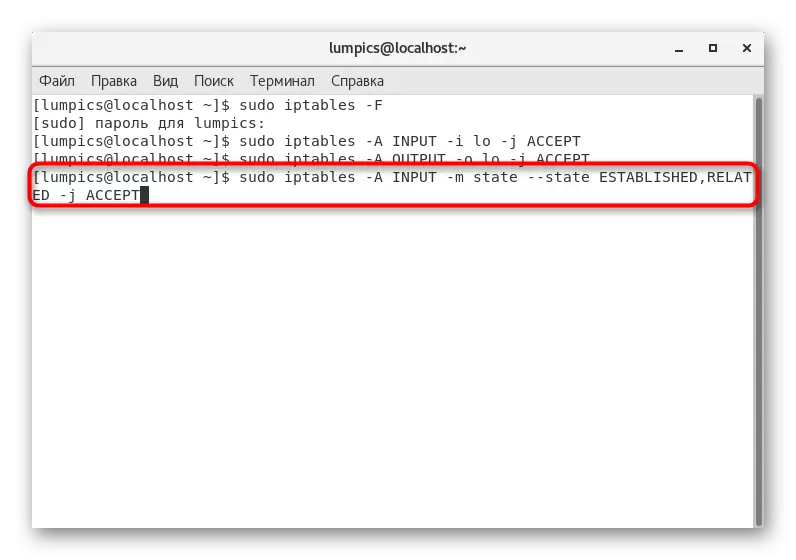
Sve daljnje postavke razmatranih korisnosti provode se ručno, uključujući otvorne portove. Razgovarat ćemo o posljednjoj temi u sljedećim koracima, a proširena konfiguracija nije uključena u okvir današnjeg materijala. Umjesto toga, preporučujemo vam da se upoznate sa posebnim materijalom za obuku na ovoj temi, koristeći donju vezu.
Pročitajte još: Postavljanje Iptables u Centos 7
Korak 3: Onemogući firewalldd
Na ovaj korak, trebali biste pogledati korisnike koji su prethodno instalirali vatrozid ili je automatski dodan. Pri postavljanju portova putem Iptables-a, ovaj alat može ometati ispravno izvršavanje pravila, tako da će biti potrebno da ga deaktivira.
- Prvo zaustavite uslugu preko sudo sistemskog zaustavljanja zaštitnog zida.
- Zatim, napravite potpuno isključivanje pomoću naredbe Diso SystomCTL Onemogući firewalld.
- Primit ćete informacije da su simboličke veze izbrisane, stoga, vatrozid nije pokrenut od ove tačke.


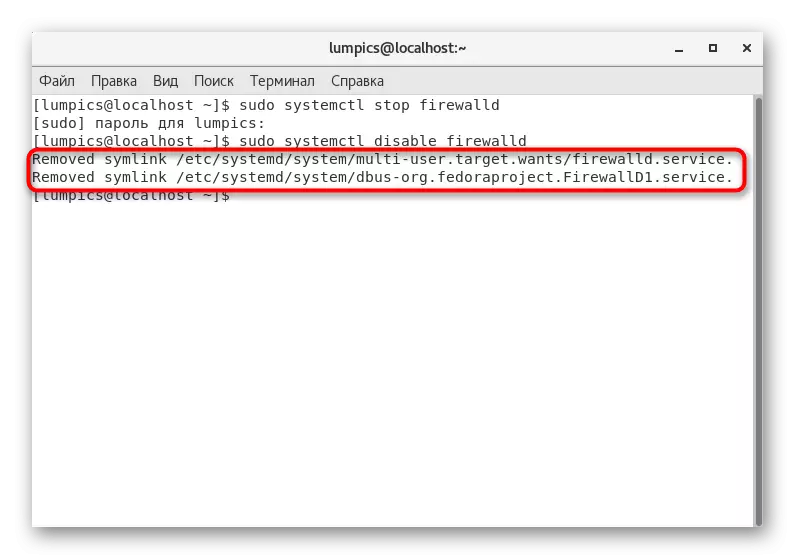
Ako želite ručno izbrisati mape koje pohranite postavke zaštitnog zida za zaštitu vatrozida preskašt gore navedenih naredbi, umetnite linije ispod terminala u donjem okrenu i aktivirajte ih.
rm '/etc/systemd/system/dbus-org.fedoraproject.Irewalld1.service'
rm '/etc/systemd/system/basic.target.wants/firewalld.service'
U budućnosti, bilo koji korisnik može trebati aktiviranje i daljnja konfiguracija vatrozida, posebno kada morate raditi s raznim web serverima i komunalnim uslugama. Predlažemo da to učinimo pomoću sledećeg priručnika.
Pročitajte još: Konfigurirajte vatrozid u Centos 7
Korak 4: Otvaranje portova kroz Iptables
Vrijeme je da napravite osnovnu akciju, što je posvećeno današnjem članku. Iznad smo izvršili apsolutno sav pripremni rad za sada otvorene portove u Centosu 7. Sada ne bi trebalo biti problema s tim, tako da možete unijeti sljedeće naredbe.
- U obaveznom dodaju vatrozid na automatsko učitavanje, tako da ne radimo ga stalno ručno. Ovo će pomoći sudo sistemu omogućiti naredbu Iptables.
- Bit ćete obaviješteni o stvaranju simboličke veze.
- Aktivirajte kontinuirana prava supersera unošenjem SU tako da za svaku naredbu ove terminalne sesije nije potrebno pripisati sudo.
- Potvrdite ovu akciju pisanjem lozinke.
- Otvorite port preko Iptables -i ulaz -P TCP --Dport 22 -M State --SSTATE New -j Prihvatite, gdje 22 Zamijenite potreban broj.
- Možete odmah otvoriti sljedeći port, na primjer, na broju 25 (SMTP server). Da biste to učinili, unesite Iptables -i ulaz -P TCP --Dport 25 -M State --Pate New -J Prihvati.
- Spremite sve promjene umetanjem servisa Iptables Save string.
- Bit ćete obaviješteni da se konfiguracija uspješno primjenjuje.
- Ponovo pokrenite vatrozid tako da su sve promjene stupile na snagu. To se vrši putem naredbe Iptables SystemCTL Restart Iptables.
- Na kraju nudimo da koristimo sudo iptables -nvl za istraživanje svih otvorenih portova.
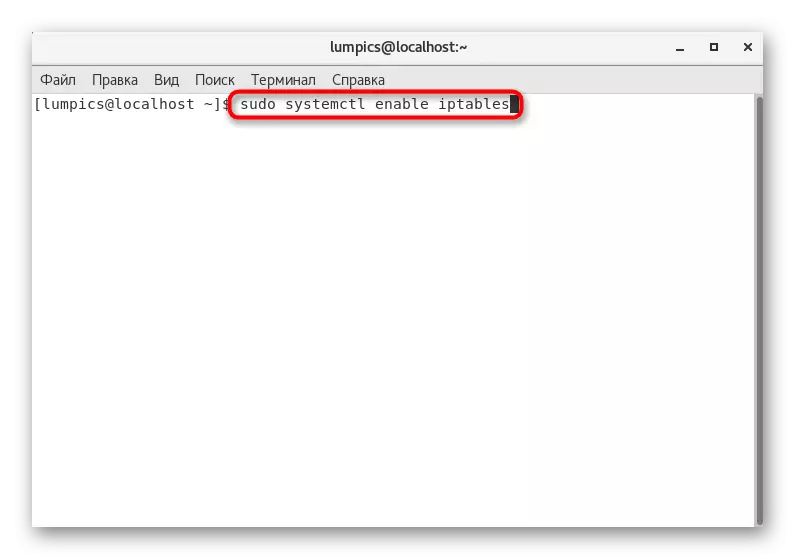



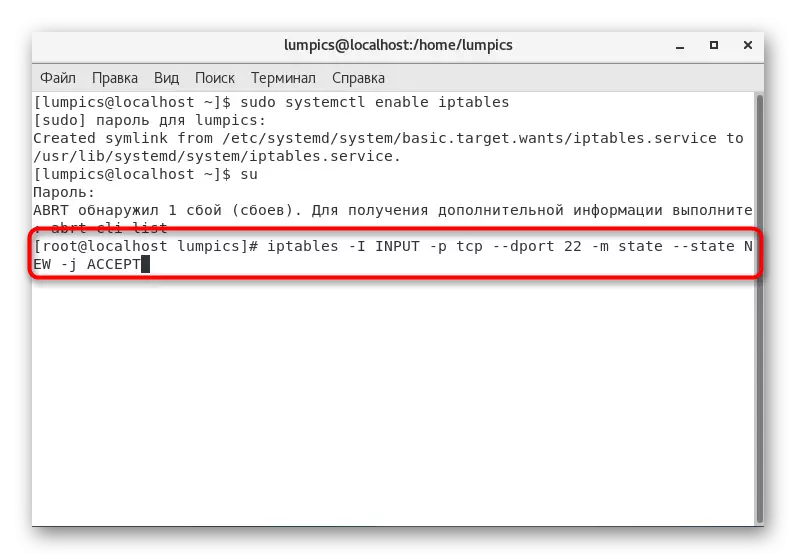

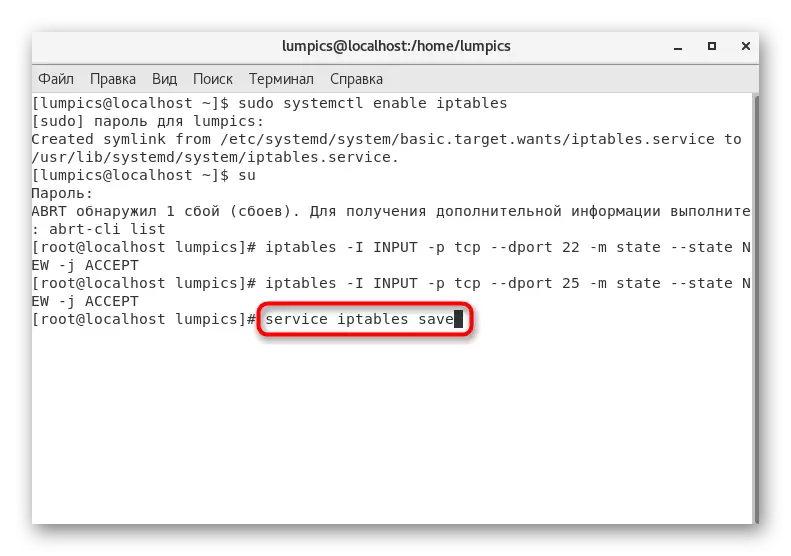
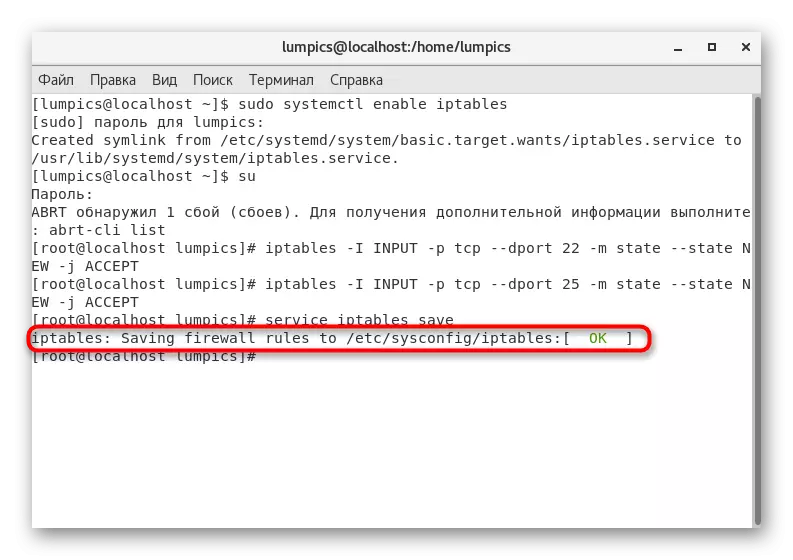
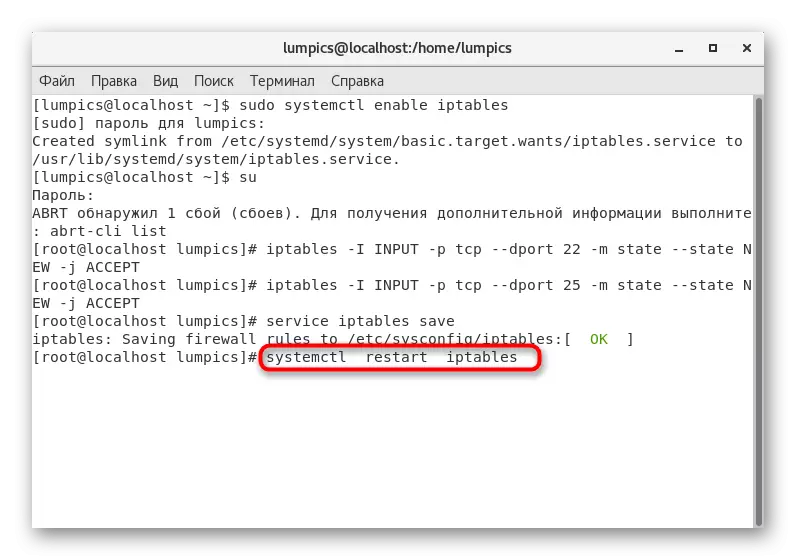
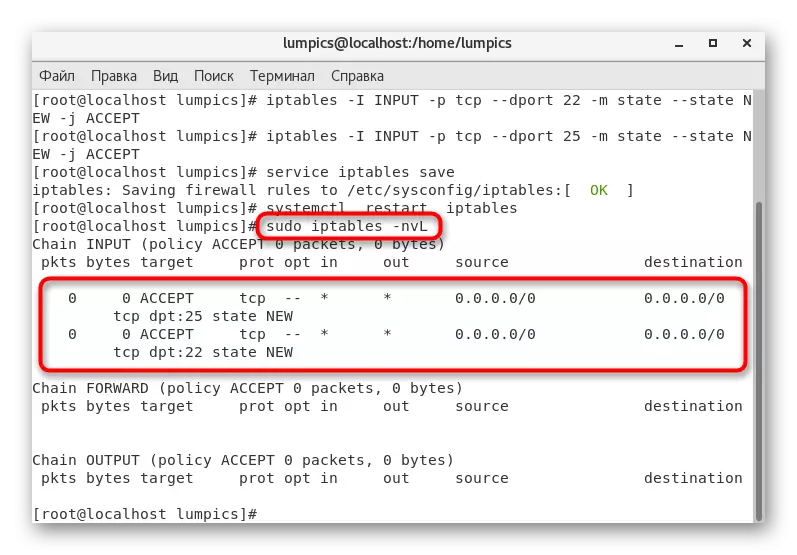
U ovom ste članku saznali sve o otvaranju portova u Centosu 7. Kao što vidite, neće potrajati puno vremena, a sve promjene će se primijeniti odmah nakon ponovnog pokretanja usluga. Upotrijebite gore navedene naredbe mijenjajući samo brojeve porta tako da sve ide uspješno.
